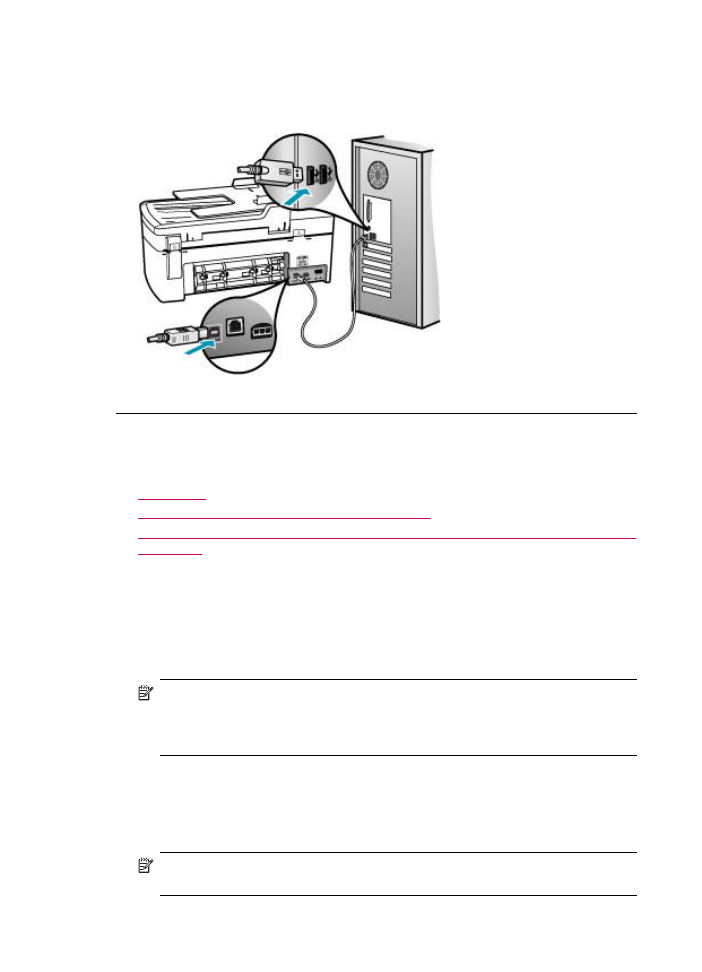
Mensagens sobre cartuchos de impressão
A lista a seguir apresenta mensagens de erro relacionadas a cartuchos de impressão:
•
Pouca tinta
•
Alinhamento necessário ou falha no alinhamento
•
Cartucho de impressão faltando, incorretamente instalado ou não adequado para o
dispositivo
Pouca tinta
Causa: Um ou ambos os cartuchos de impressão podem estar sem tinta.
Solução: Verifique os níveis de tinta estimados restantes nos cartuchos de
impressão. Se os cartuchos estiverem com pouca ou nenhuma tinta, talvez seja
necessário substituí-los.
Nota
O HP All-in-One pode detectar apenas os níveis de tinta dos cartuchos
legítimos da HP. Os níveis de tinta de cartuchos de impressão recondicionados
ou de cartuchos que foram usados em outros dispositivos podem não ser
registrados com precisão.
Se houver tinta nos cartuchos de impressão, mas o problema persistir, imprima um
relatório de autoteste para determinar se há um problema nos cartuchos de
impressão. Se o relatório de autoteste indicar um problema, limpe os cartuchos de
impressão. Se o problema persistir, pode ser necessário substituir os cartuchos de
impressão.
Nota
Só remova o cartucho de impressão antigo quando um novo cartucho
estiver disponível.
Capítulo 11
274
Solução de problemas
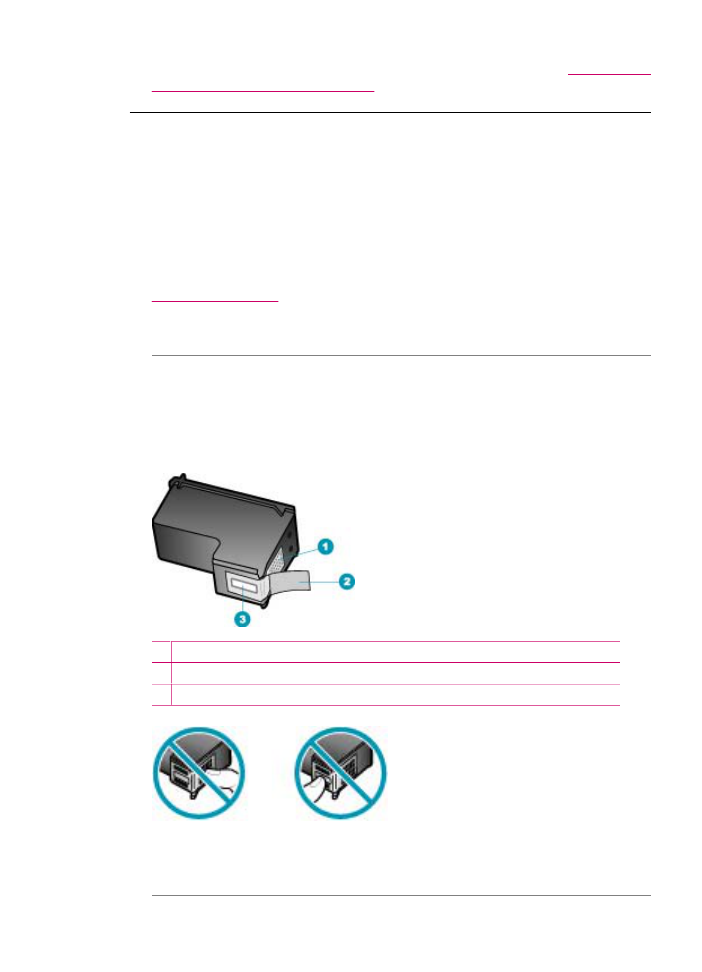
Para obter mais informações sobre cartuchos de impressão, consulte
Resolução de
problemas no cartucho de impressão
.
Alinhamento necessário ou falha no alinhamento
Causa: Foi carregado um tipo de papel incorreto na bandeja de entrada.
Solução: Se houver papel colorido carregado na bandeja de entrada quando você
alinhar os cartuchos de impressão, ocorrerá erro de alinhamento. Carregue papel
branco comum não usado Carta ou A4 na bandeja de entrada e tente executar o
alinhamento novamente. Se o erro de alinhamento persistir, talvez o sensor ou o
cartucho de impressão esteja com defeito.
Para encontrar informações de suporte e garantia, acesse o site da HP em
www.hp.com/support
. Caso solicitado, selecione seu país ou região e, em seguida,
clique em Fale com a HP para obter informações sobre como ligar para o suporte
técnico.
Causa: A fita protetora está cobrindo os cartuchos de impressão.
Solução: Verifique cada cartucho de impressão. A fita pode ter sido removida dos
contatos de cor cobre, mas talvez ainda esteja cobrindo os injetores de tinta. Se a
fita ainda estiver cobrindo os injetores de tinta, remova-a dos cartuchos de impressão
com cuidado. Não toque nos injetores de tinta nem nos contatos de cor cobre.
1 Contatos de cor cobre
2 Fita plástica com um aba rosa para puxar (deve ser removida antes da instalação)
3 Injetores de tinta sob a fita adesiva
Recoloque os cartuchos de impressão e verifique se estão completamente inseridos
e travados.
Erros
275
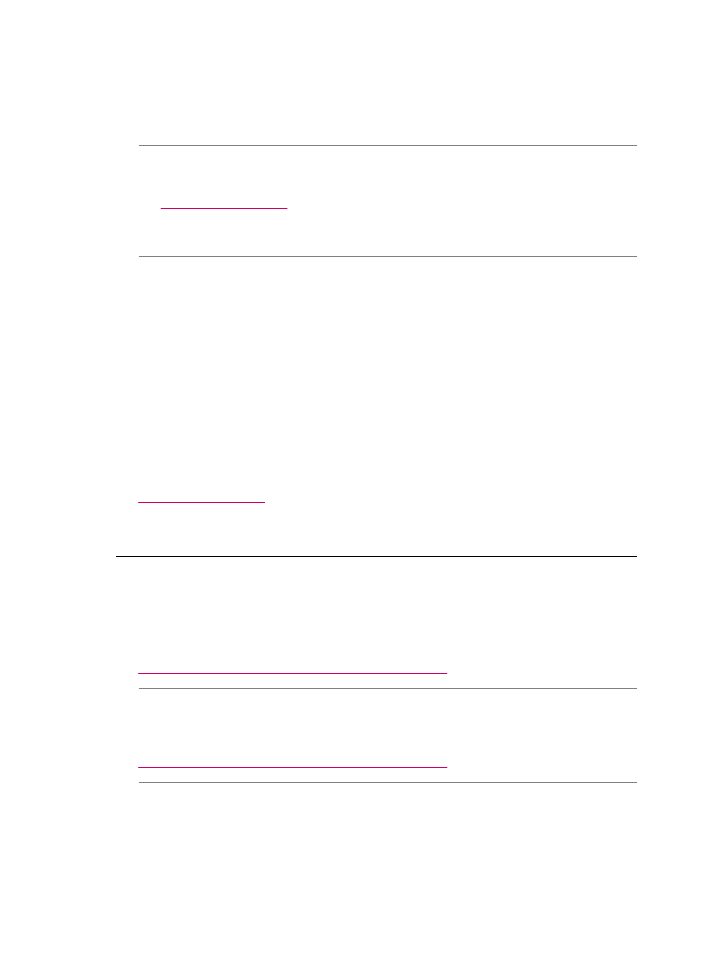
Causa: Os contatos do cartucho de impressão não estão tocando os contatos do
carro de impressão.
Solução: Remova os cartuchos de impressão e reinsira-os. Verifique se estão
totalmente inseridos e travados.
Causa: O cartucho de impressão ou o sensor está com defeito.
Solução: Para encontrar informações de suporte e garantia, acesse o site da HP
em
www.hp.com/support
. Caso solicitado, selecione seu país ou região e, em
seguida, clique em Fale com a HP para obter informações sobre como ligar para o
suporte técnico.
Causa: Você instalou novos cartuchos de impressão que precisam ser alinhados.
Solução: Alinhe os cartuchos para assegurar uma excelente qualidade de
impressão. Depois de inserir um novo cartucho de impressão, carregue papel branco
comum não usado tamanho Carta ou A4 na bandeja de entrada e pressione OK no
painel de controle. O HP All-in-One imprime uma folha de alinhamento de cartuchos
de impressão e alinha os cartuchos de impressão. Recicle ou descarte a página.
Se a página de alinhamento for impressa corretamente, mostrando marcas de
verificação verdes em cada linha, mas o erro de alinhamento persistir, apague a
mensagem pressionando OK e Configuração ao mesmo tempo.
Se o erro de alinhamento persistir e não for possível limpá-lo, o cartucho de
impressão pode estar com defeito. Entre em contato com a HP para obter suporte.
Para encontrar informações de suporte e garantia, acesse o site da HP em
www.hp.com/support
. Caso solicitado, selecione seu país ou região e, em seguida,
clique em Fale com a HP para obter informações sobre como ligar para o suporte
técnico.
Cartucho de impressão faltando, incorretamente instalado ou não adequado para
o dispositivo
Causa: O cartucho de impressão está ausente.
Solução: Para obter mais informações sobre cartuchos de impressão, consulte
Resolução de problemas no cartucho de impressão
.
Causa: Um ou ambos os cartuchos de impressão não estão instalados ou foram
instalados incorretamente.
Solução: Para obter mais informações sobre cartuchos de impressão, consulte
Resolução de problemas no cartucho de impressão
.
Causa: A fita protetora está cobrindo os cartuchos de impressão.
Solução: Verifique cada cartucho de impressão. A fita pode ter sido removida dos
contatos de cor cobre, mas talvez ainda esteja cobrindo os injetores de tinta. Se a
Capítulo 11
276
Solução de problemas
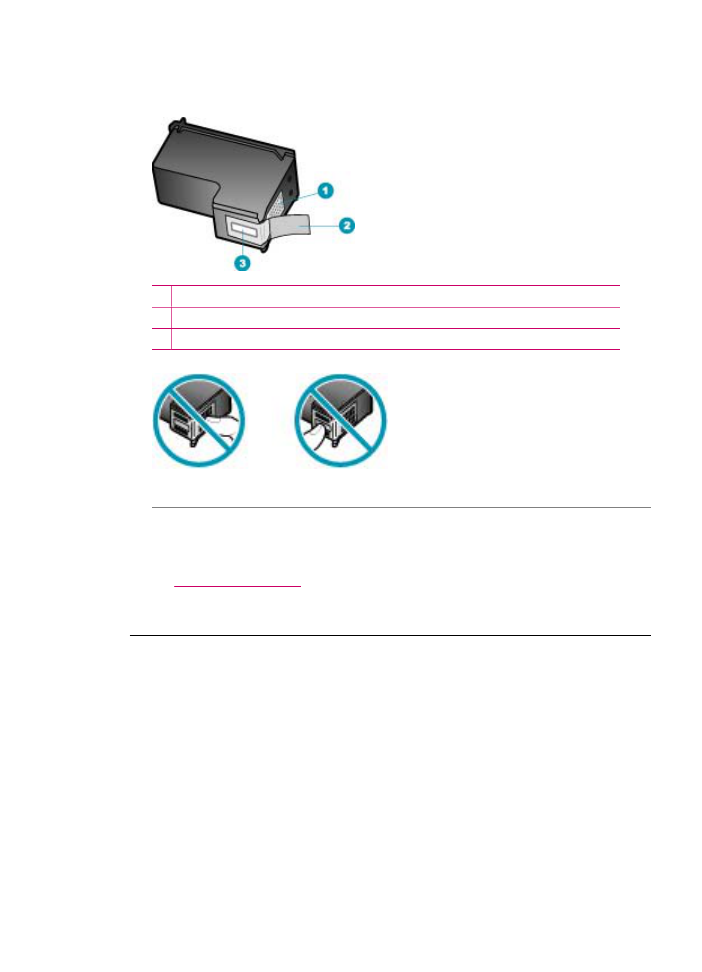
fita ainda estiver cobrindo os injetores de tinta, remova-a dos cartuchos de impressão
com cuidado. Não toque nos injetores de tinta nem nos contatos de cor cobre.
1 Contatos de cor cobre
2 Fita plástica com um aba rosa para puxar (deve ser removida antes da instalação)
3 Injetores de tinta sob a fita adesiva
Causa: O cartucho de impressão está com defeito ou não deve ser usado neste
dispositivo.
Solução: Para encontrar informações de suporte e garantia, acesse o site da HP
em
www.hp.com/support
. Caso solicitado, selecione seu país ou região e, em
seguida, clique em Fale com a HP para obter informações sobre como ligar para o
suporte técnico.
Erros
277
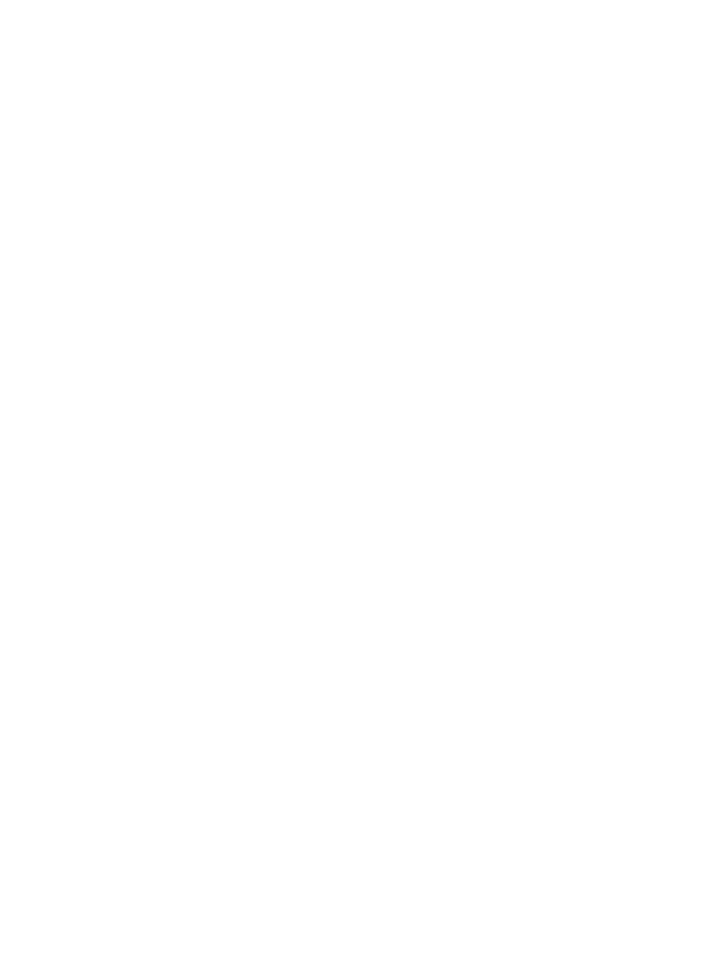
Capítulo 11
278
Solução de problemas